时间:2022-10-29 11:16
最近有不少小伙伴向我们反映说在使用win10系统的时候出现无线网络不稳定的情况,那针对这种情况应该解决呢?别着急,今天小编为小伙伴们介绍关于win10系统无线频繁断网的具体解决方法。
具体步骤如下:
1、首先找到电脑里面的此电脑,并在此电脑上面鼠标右键点击。然后选择管理并点击。

2、进入到计算机管理页面之后,我们找到设备管理器并点击。
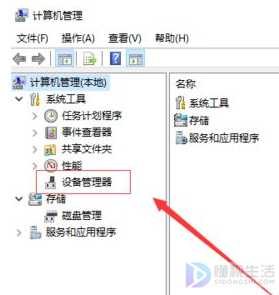
3、在设备管理器里面,我们找到网络适配器。然后我们点击自己使用的无线网卡,鼠标右键点击,然后选择属性。
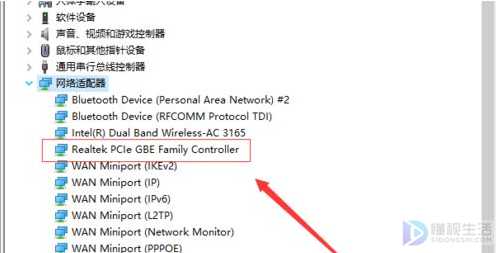
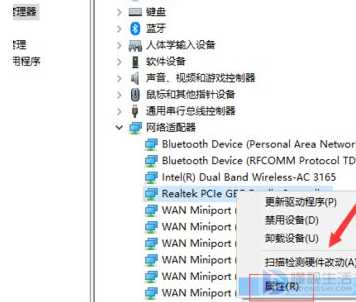
4、进入到属性管理页面,我们点击高级。然后找到高级里面的网络唤醒和关机连接速度,设置为不降速。

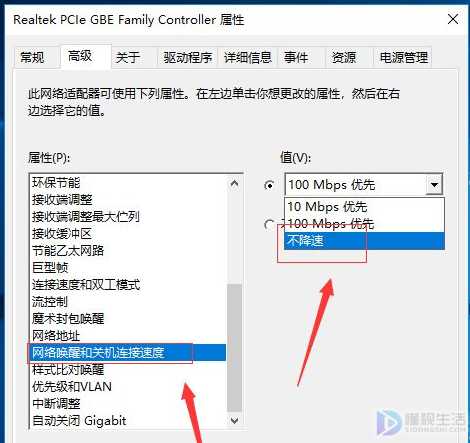
5、然后我们点击后面的电源管理。
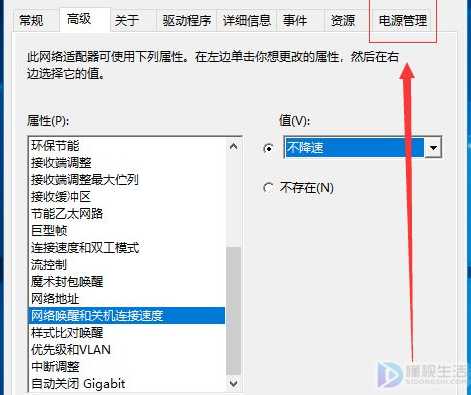
6、在电源管理页面,我们可以看到,允许计算机关闭此设备以节约电源前面的是勾选的。我们点击不勾选,然后点击确定就可以了。
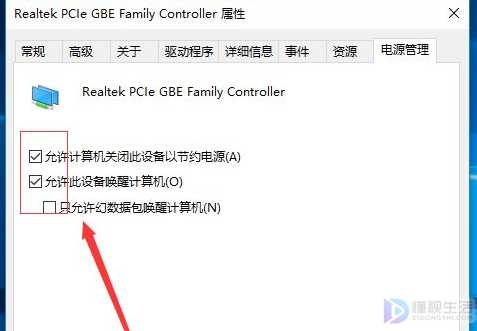
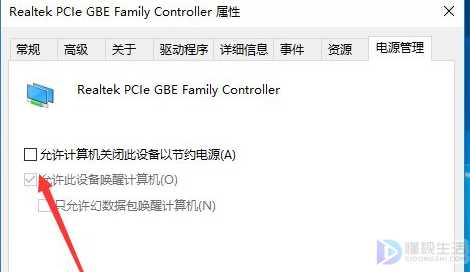
好了,只需要按照上述操作步骤进行设置之后,就可以解决关于win10无线频繁断网的问题,希望本篇文章对小伙伴们有所帮助。